Як розрахувати розподіл частоти в Excel?
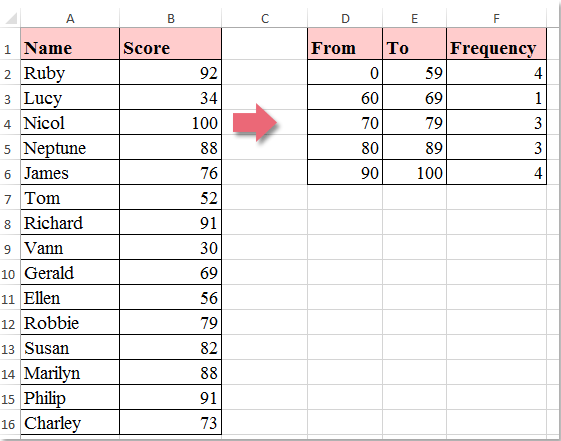
Розподіл частоти - це підсумок підрахунку того, як часто значення трапляються в межах діапазону значень, візьміть, наприклад, наступний знімок екрана, стовпець В містить оціночні числа, D2: E6 - це діапазони оцінок, які ви вказали самі, а стовпець Частота отримує значення відбувається на основі діапазонів. У цій статті я розповім про те, як розрахувати розподіл частоти на основі визначених вами смуг.
Розрахуйте розподіл частоти за допомогою функції частоти в Excel
 Розрахуйте розподіл частоти за допомогою функції частоти в Excel
Розрахуйте розподіл частоти за допомогою функції частоти в Excel
Насправді в Excel є вбудована функція Частота, яка може допомогти вам розрахувати, як часто значення трапляються в межах заданого вами діапазону, будь-ласка, виконайте такі дії:
1. Вказавши діапазони оцінок, виберіть клітинки поруч із вашими смугами, куди ви хочете поставити результат розподілу частот, див. Знімок екрана:
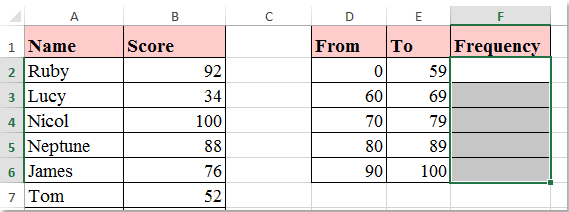
2. А потім введіть цю формулу: = ЧАСТОТА ($ B $ 2: $ B $ 16, $ E $ 2: $ E $ 6) (B2: B16 - значення списку, які ви хочете використовувати, E2: E6 смуги, які ви вказали) у рядок формул, див. знімок екрана:
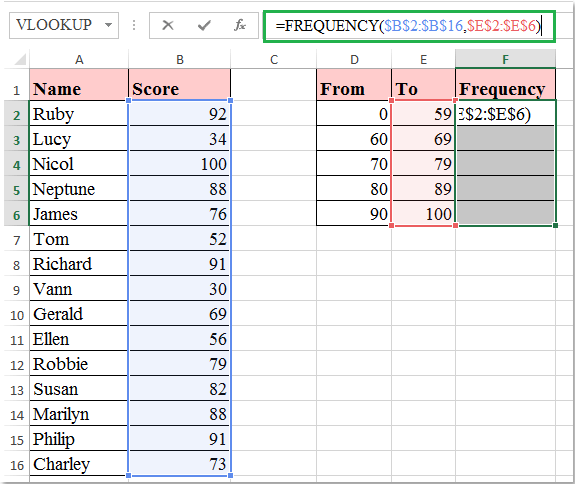
3. Потім натисніть Ctrl + Shift + Enter клавіші разом, і всі розподіли частоти для кожної смуги обчислюються одночасно, див. скріншот:
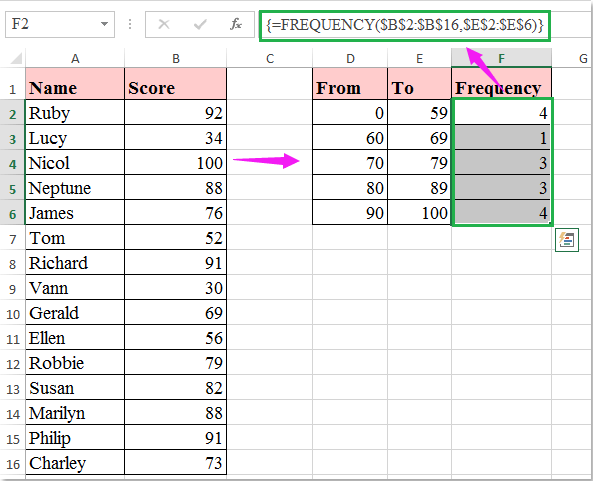
Найкращі інструменти продуктивності офісу
Покращуйте свої навички Excel за допомогою Kutools для Excel і відчуйте ефективність, як ніколи раніше. Kutools для Excel пропонує понад 300 додаткових функцій для підвищення продуктивності та економії часу. Натисніть тут, щоб отримати функцію, яка вам найбільше потрібна...

Вкладка Office Передає інтерфейс із вкладками в Office і значно полегшує вашу роботу
- Увімкніть редагування та читання на вкладках у Word, Excel, PowerPoint, Publisher, Access, Visio та Project.
- Відкривайте та створюйте кілька документів на нових вкладках того самого вікна, а не в нових вікнах.
- Збільшує вашу продуктивність на 50% та зменшує сотні клацань миші для вас щодня!
